คำบรรยายเป็นคุณสมบัติการเข้าถึงที่สำคัญ แต่ไม่ใช่ทุกคนที่ชอบพวกเขา หากคุณกำลังเล่น * ยอมรับ * และจำเป็นต้องสลับคำบรรยายเปิดหรือปิดนี่คือคู่มือที่ตรงไปตรงมาเพื่อช่วยให้คุณทำเช่นนั้น
วิธีเปิดและปิดคำบรรยายใน Avowed
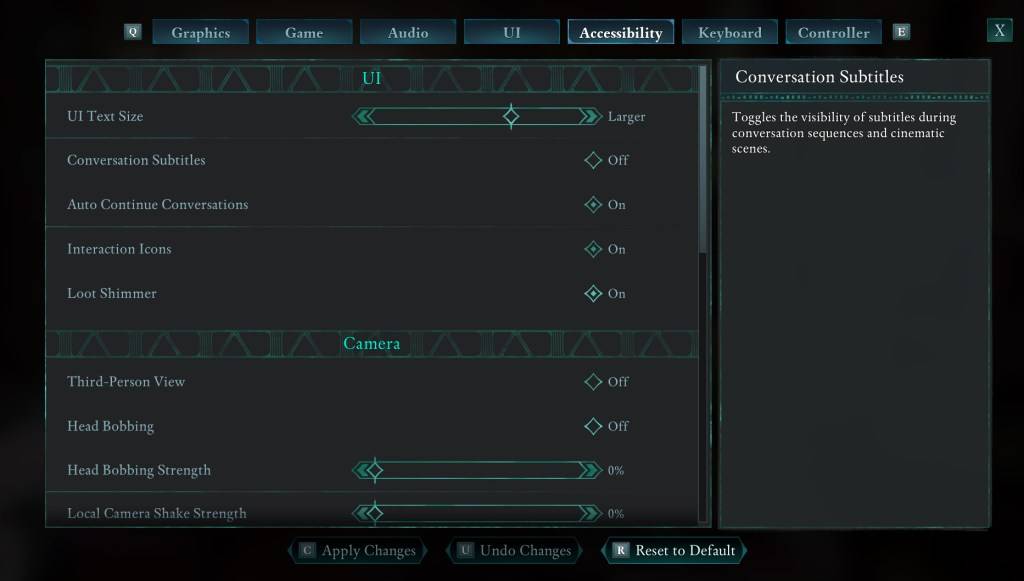
ตั้งแต่เริ่มต้น * Avowed * เสนอตัวเลือกในการปรับคำบรรยาย อย่างไรก็ตามมันง่ายที่จะทำผิดพลาดในการตั้งค่าเริ่มต้นของคุณ โชคดีที่คุณมีสองสถานที่ที่สะดวกภายในเกมเพื่อปรับเปลี่ยนการตั้งค่าคำบรรยายของคุณ
นำทางไปยัง "การตั้งค่า" และเลือกแท็บ "UI" หรือ "การเข้าถึง" ที่นี่คุณจะพบตัวเลือกสำหรับ“ คำบรรยายการสนทนา” และ“ คำบรรยายพูดพล่อย” ปรับการตั้งค่าเหล่านี้ตามความชอบของคุณ สำหรับประสบการณ์ที่ตรงไปตรงมาที่สุดขอแนะนำให้ใช้แท็บ "การเข้าถึง" แต่อย่าลังเลที่จะใช้สิ่งใดที่คุณรู้สึกสะดวกสบายยิ่งขึ้น
ทำไมบางคนไม่ชอบคำบรรยาย?
ในขณะที่ฉันพึ่งพาคำบรรยายเนื่องจากความต้องการการได้ยินผู้เล่นหลายคนพบว่าพวกเขาหันเหความสนใจระหว่างการเล่นเกมหรือการบริโภคสื่อ การตั้งค่าแตกต่างกันไปดังนั้น * Avowed * ช่วยให้คุณปรับแต่งประสบการณ์ของคุณ - คำบรรยายที่สามารถใช้งานได้หากคุณต้องการหรือปิดการใช้งานหากคุณต้องการหน้าจอที่สะอาดกว่า
ตัวเลือกการเข้าถึงของ Avowed เป็นอย่างไร
* Avowed* อาจไม่โอ้อวดตัวเลือกการเข้าถึงที่กว้างขวางที่สุด แต่ครอบคลุมสิ่งจำเป็นอย่างยิ่ง คุณสามารถเพิ่มความสามารถในการอ่านคำบรรยายได้โดยการปรับขนาดความทึบแสงพื้นหลังและระยะเวลาที่ยังคงอยู่บนหน้าจอ
นอกเหนือจากคำบรรยายแล้ว * Avowed * เสนอคุณสมบัติในการลดอาการเมารถเช่นการลดการสั่นของกล้องและหัวสั่น ตัวเลือกการเข้าถึงเพิ่มเติม ได้แก่ AIM Assist ที่เพิ่มขึ้นการสลับหมาป่าและโหมด Sprint และการปรับเปลี่ยนอื่น ๆ ที่ทำให้เกมสามารถเข้าถึงผู้ชมที่กว้างขึ้นได้มากขึ้น
และนั่นคือวิธีที่คุณสามารถเปิดและปิดคำบรรยายได้อย่างง่ายดายใน *Avowed *
*Avowed พร้อมใช้งานแล้ว*

 ดาวน์โหลดล่าสุด
ดาวน์โหลดล่าสุด
 Downlaod
Downlaod




 ข่าวเด่น
ข่าวเด่น








